Mengambil Kata Sandi Menggunakan Control Suite
Control Suite memiliki fitur bawaan yang memungkinkan pelanggan server khusus mengambil dan mengelola berbagai sandi di lingkungan server.
Mulai Control Suite Masuk ke server khusus Anda menggunakan Desktop Jarak Jauh .
Klik dua kali pada Control Suite ikon di desktop Anda. (Jika ikon tidak ada, jalankan NetStrap.exe di C:\netstrap\SystemControl.)
Simpan Nama Pengguna dan Kata Sandi default, tetapi JANGAN centang kotak Simpan Nama Pengguna dan Kata Sandi ini.
Klik Masuk dan klik Ya untuk menerima persyaratan perjanjian lisensi.
Ambil Sandi Admin Panel Kontrol Plesk Ambil Sandi Admin SmarterMail Ambil Kata Sandi Basis Data Ambil Kata Sandi Lain
Dengan cara yang sama, kata sandi pengguna FTP dan email dapat diambil. Control Suite adalah lokasi satu atap untuk mengambil Plesk, Pengguna Super, administrator SmarterMail, pengguna FTP, dan kata sandi akun email. Basis data, FTP, dan kata sandi pengguna email diambil dari Plesk sehingga ada sedikit kemungkinan perbedaan antara apa yang diambil dan nilai sebenarnya.
Plesk
Control Suite memiliki fitur bawaan yang memungkinkan pelanggan server khusus mengambil dan mengelola berbagai sandi di lingkungan server.
Mulai Control Suite
- Di Pohon Navigasi klik Plesk x.x.x (Domain) ikon.
- Dalam Pita Perintah klik Ambil Kata Sandi .
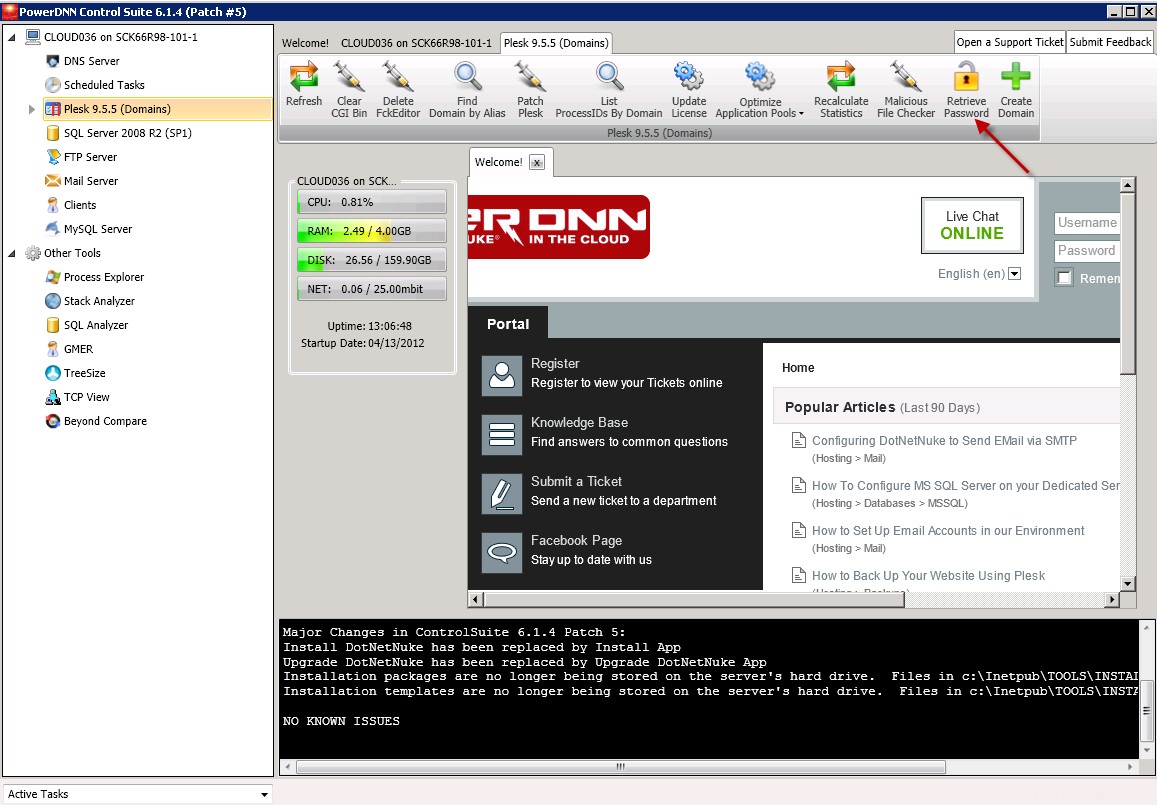
- Kata sandi yang dihasilkan akan ditampilkan di Panel Keluaran hitam . Kata sandi juga disalin ke clipboard sehingga Anda dapat dengan mudah menempelkannya ke kotak dialog login Plesk.
- Perhatikan bahwa jika Anda mengklik kanan pada Plesk x.x.x (Domains) ikon, Anda dapat Masuk sebagai Admin menggunakan browser pilihan Anda asalkan diinstal di server.
- Klik Server Email .
- Klik Ambil Sandi Admin SmarterMail pada Pita Perintah .
- Kata sandi ditampilkan di Panel Keluaran selain disalin ke papan klip.
- Atau, pilih Masuk sebagai Admin tombol untuk masuk secara langsung.
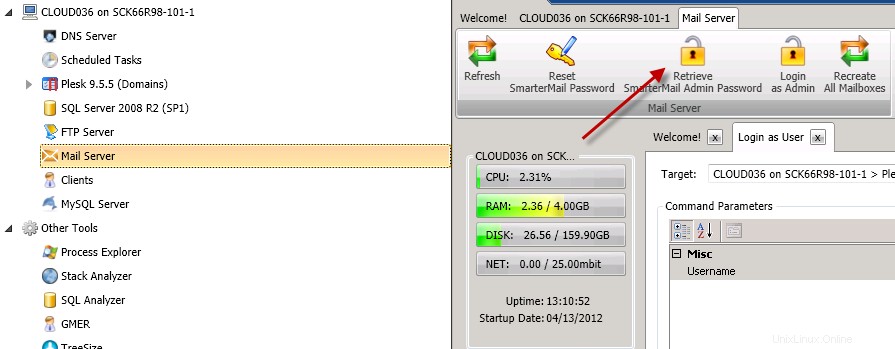
- Klik Plesk x.x.x (Domain)> [Domain]> [Aplikasi CMS]> klik dua kali pada Database ikon.
- Klik dua kali pada [database] terdaftar. Klik [pengguna basis data] . Klik Ambil Kata Sandi ikon.
- Nama pengguna dan sandi akan ditampilkan dengan sandi yang disalin ke papan klip.
Dengan cara yang sama, kata sandi pengguna FTP dan email dapat diambil. Control Suite adalah lokasi satu atap untuk mengambil Plesk, Pengguna Super, administrator SmarterMail, pengguna FTP, dan kata sandi akun email. Basis data, FTP, dan kata sandi pengguna email diambil dari Plesk sehingga ada sedikit kemungkinan perbedaan antara apa yang diambil dan nilai sebenarnya.
Cara membatasi akses ke server Anda melalui firewall windows
Cara Menyiapkan Dump FTP di Server Khusus